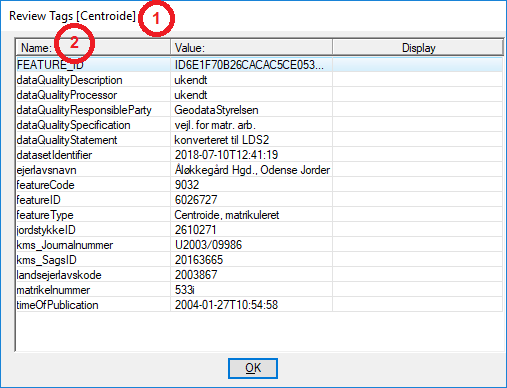Setup-menuen styrer programmets håndtering af tekster mm. vha. Items (Tags i V8i). Her er det muligt at definere hvilke tekster der skal skrives grafisk i designfilen.
Menuen vælges i hoveddialogen under 'Setup' og 'Setup':
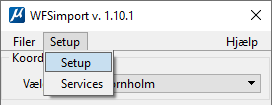
Her kan følgende bestemmes:
•Hvilke attributtekster der skal indlæses og hvordan de indsættes.
•Evt. tilføjelse af feature (database) link - se note nederst på denne side der omhandler ældre versioner af WFSimport.
Hele opsætningen gemmes i filen WFSImport_Settings.xml
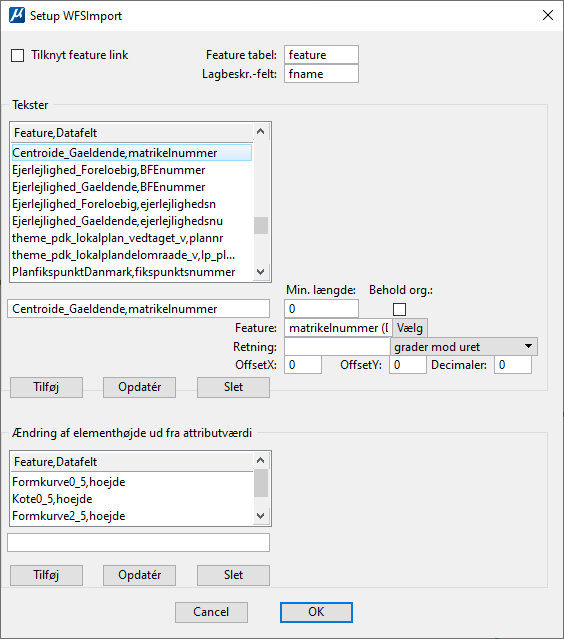
Udvælgelse af elementer hvor der ønskes indsat en tekst ud fra en attributværdi
Hvis der er elementer som har attributværdier (items) kan de indsættes som tekster (f.eks. matrikelnummer). For at det virker skal det defineres hvilken attributværdi der skal søges efter.
Syntaksen for opsætningen er således: "Item Type,Itemværdi+fritekst+Itemværdi+fritekst+Itemværdi+... osv."
Langt de fleste opsætninger bruger dog blot "Item Type, Itemværdi" og således ikke flere felter, så denne forkortede udgave virker også.
For at finde frem til attribut-navnene for den aktuelle WFS-tjeneste, gøres følgende:
1. Download nogle data fra WFS-tjenesten i MicroStation med WFSimport.
2. Vælg Properties eller Edit Item på f.eks. centroideelementet i matrikelkortet (matrikelnummer).
3. Aflæs navnet på det ønskede "Item Type navn" (her: Centroide_Gaeldende)
4. Aflæs værdifeltets navn (her matrikelnummer)
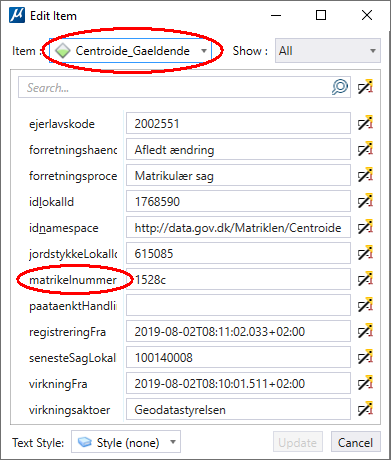
Eksempel: Påsætning af matrikelnumre
Herunder er vist hvorledes matrikelnumre kan håndteres i forbindelse med WFSimport. Nedenstående resulterer i, at "den lille prik", som WFS-tjenesten stiller til rådighed, skiftes ud med en tekst med informationen fra den "Item Type" (attribut) som hedder "Centroide_Gaeldende" og "matrikelnummer" (der er ikke forskel på store og små bogstaver).
Denne opsætning skrives i feltet under oversigten af kommandoer og tilføjes listen ved at trykke på "Tilføj" når den er færdigskrevet. Hvis den ønskes ændret, markeres teksten i oversigten og teksten rettes i feltet under. Når rettelsen er udført trykkes på "Opdatér. Opsætninger slettes ved at markere en linje og derefter trykke på "Slet".
Tekster som importeres i WFSimport indlæses på lige fod med andre features - d.v.s. at det er "WFSImport_Features.xml" som styrer lag, font mm. Ophængningspunktet/snappunktet for tekster anføres i .xml filen ved "fjustification" (med angivelse af værdien 1-9).
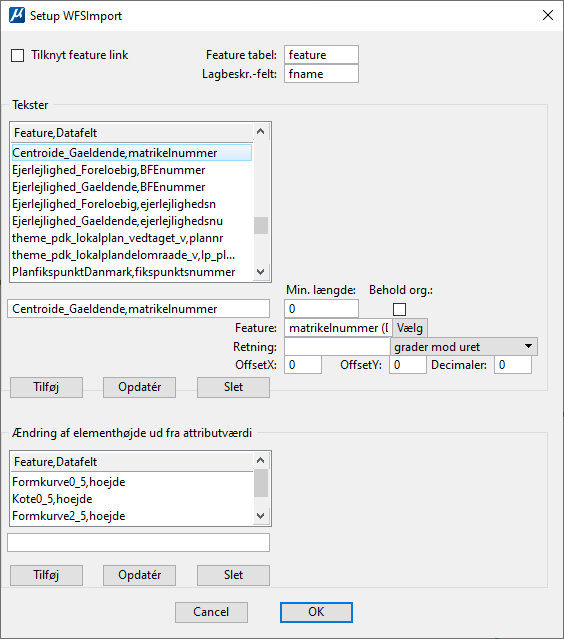
Påsætning af fikspunktsnumre:
Samme fremgangsmåde er anvendt i forbindelse med fikspunkter.
Her skal der udover cellen, som sættes på via feature på normal vis, også placeres en tekst med fikspunktsnummeret. Når der ikke skal skiftet ud, men "suppleres" med tekst, sættes et kryds i "Behold org.:".
Ud for feltet 'Feature:' trykkes der på "Vælg", hvor brugeren nu kan vælge en Feature fra den tilknyttede database. I dette tilfælde vælges featuren "Fikspunktsnummer plan". På denne måde skrives vejnavnene på laget "Fikspunktsnummer plan" og med font og farve som angivet ud for featuren "Fikspunktsnummer plan" i databasen. Dette kan til en hver tid ændres ved at markere opsætningen i oversigten og vælge en anden feature.
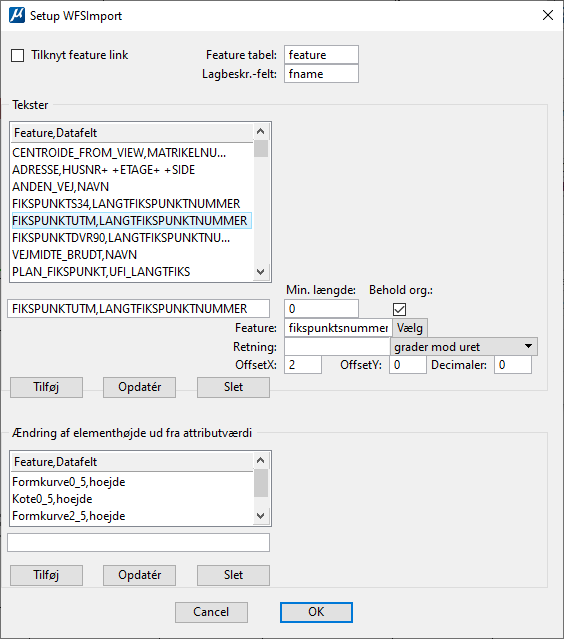
Påsætning af vejnavne (adresser)
Bemærk: de viste adresser (vejnavne og husnumre) er ikke indeholdt i de frie danske grunddata men er en tillægsservice som LIFA leverer mod betaling - kontakt LIFA for yderligere info.
Ved påsætning af bl.a. vejnavne kan det være en fordel at styre hvor ofte vejnavne står gentaget på en vejstrækning. Dette styres ved "Min. længde" hvis værdi angives i meter (master units).
Ud for "Retning" kan vælges at tekster skal roteres efter vejens rotering - her skal angives navnet på den "Item Property" som indeholder vinklen (her "labelretn")
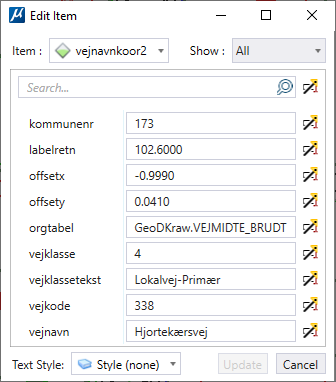
Ud for feltet 'Feature:' trykkes der på "Vælg", hvor brugeren nu kan vælge en Feature fra den tilknyttede database. I dette tilfælde vælges featuren "Vejnavn". På denne måde skrives vejnavnene på lavet "vejnavn" og med font og farve som angivet ud for featuren "vejnavn" (i "WFSImport_Features.xml").
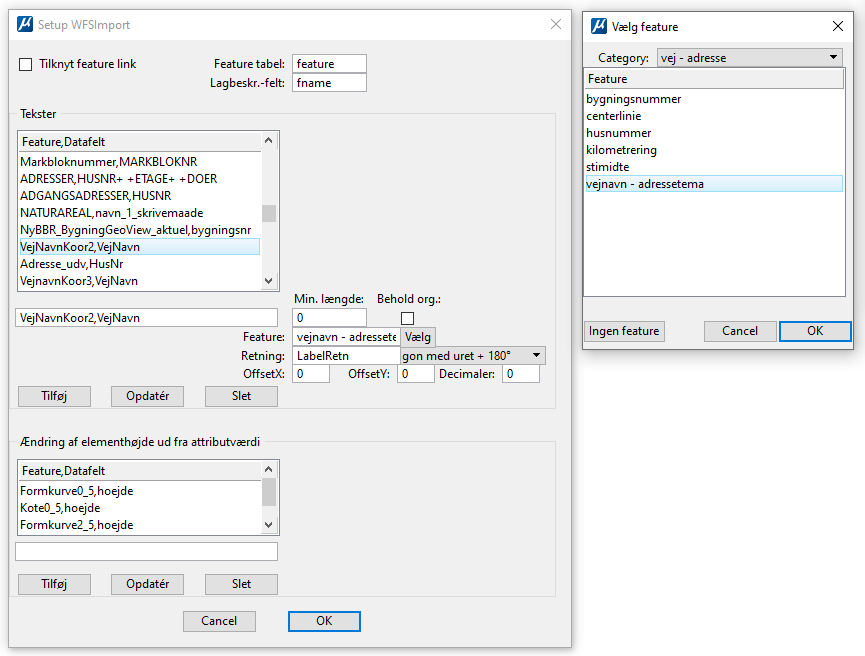
Påsætning af husnumre (adresser)
Bemærk: de viste adresser (vejnavne og husnumre) er ikke indeholdt i de frie danske grunddata men er en tillægsservice som LIFA leverer mod betaling - kontakt LIFA for yderligere info.
Som for vejnavne skal angives navnet på den "Item Property" som indeholder vinklen (her "TxtRetnGonMat")
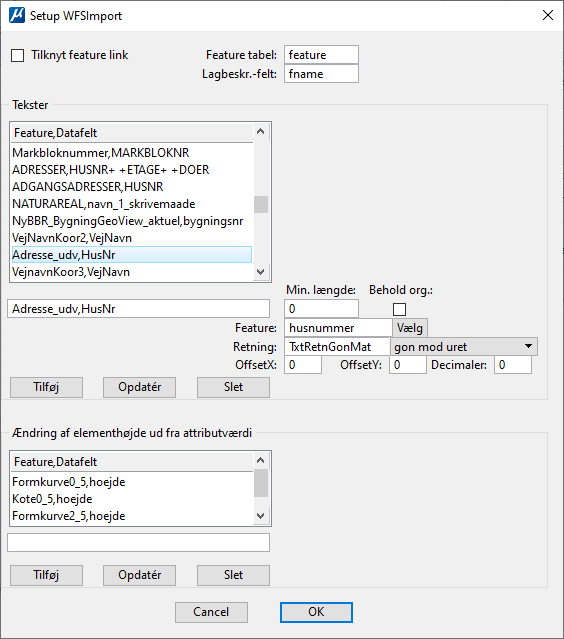
Påsætning af højdekurvetekster
Ønskes højdekurvetekster skal de aktuelle navne på "Item Type" og "Item Property" angives. Herunder til højre ses de itemværdier der er for ½ meter højdekurver. Som det fremgår er "Item Type" navnet "Formkurve0_5" og "Item Property" navnet: "hojde". For både at få indlæst hødekurver og højdekurvetekster sættes flueben i "Behold org." ...ellers ville kun højdekurveteksten og ikke kurven blive indlæst!
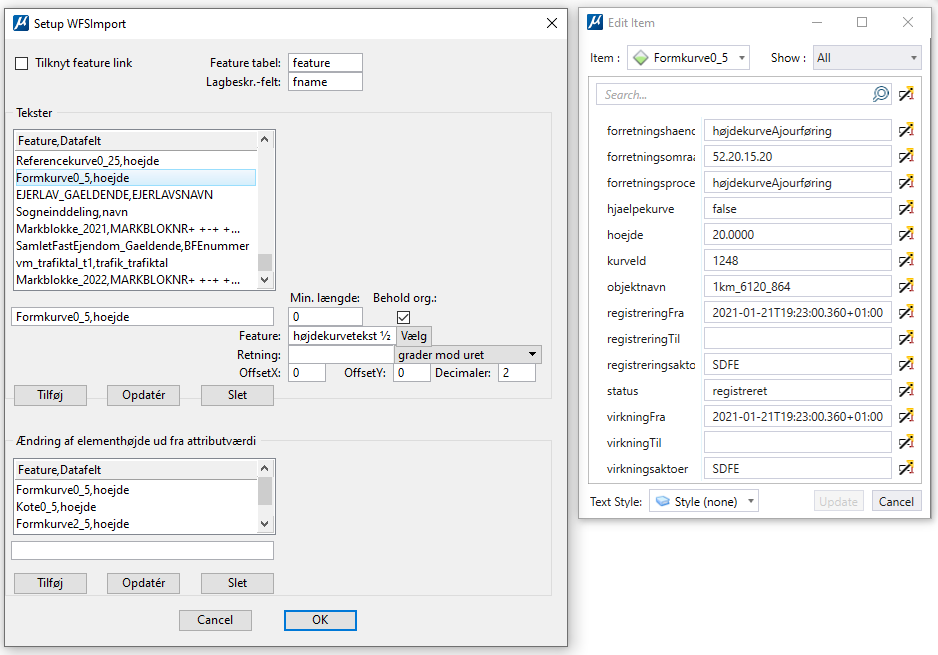
Ændring af elementhøjde ud fra attributværdi (Løft højdekurvetekster til aktuel kote)
(det nederste felt i dialogboksen)
Udover at få indsat tekster (se ovenfor) kan disse tekster også løftes til koten for den aktuelle højde hvis de har en attributværdi som angiver koten. Det er pudsigt nok tilfældet med højdekurver - som vist i eksemplet.
For hvert element der ønskes løftet skal skal de aktuelle navne på hhv. "Item Type" og "Item Property" angives, hvorfra koten kan hentes (læses).
Herunder er vist hvordan tekster fra hhv. 0,5 og 2,5 meter kurver skal opsættes (som Item Properties navnene ser ud d.d.).
Følgende fire linjer tastes enkeltvis, og tilføjes til opsætningen ved at trykke "Tilføj". Når alle fire linjer er indtastet trykkes til sidst "OK".
”Formkurve0_5,hoejde”
”Formkurve2_5,hoejde”
”Kote0_5,hoejde”
”Kote2_5,hoejde”
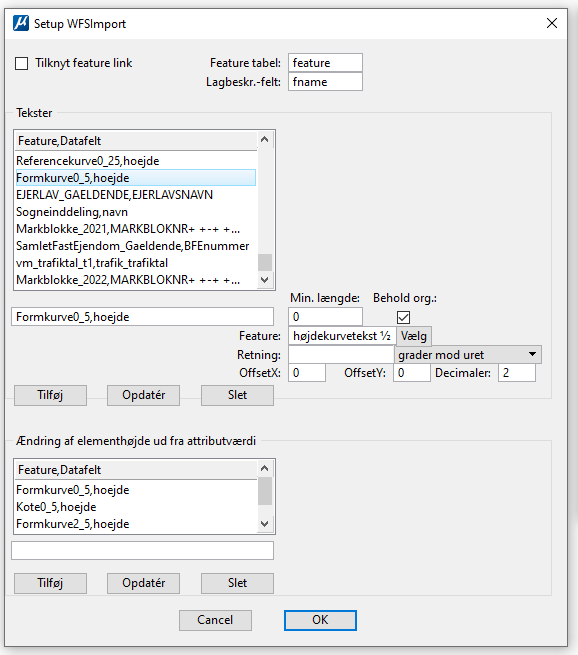
Når opsætningen er gemt, kan højdeelementerne importeres i WFSimport og så bliver højdekruveteksterne indsat og placeret i den korrekte kote.
Udgående noter (gældende for WFSimport der er ældre end version 1.10.0) |
|
Tilknyt Feature link - ved brug af database |
|
Generelt kan der tilføjes database-/featurelinks til de elementer der importeres i .dgn filen. Det bliver dog sjældent brugt og var primært nyttigt i ældre versioner af WFSimport. For de enkelte features kan der sættes flueben ud for 'Tilknyt feature link'. Det medfører at de importerede elementer, tilknyttes et featurelink (som angiver lagnavn mm.). Navnet på tabellen skal angives i feltet 'Feature tabel:' I feltet 'Lagbeskr.-felt.' skrives det feltnavn i databasen hvor lagbeskrivelsen står anført. Typisk sker dette i feltet "fdesc" i en traditionel MicroStation-database. Tekster som importeres i WFSimport anføres på lige fod med andre features i featuretabellen. Ophængningspunktet/snappunktet for tekster anføres i databasens felt "fjustification" (med angivelse af værdien 1-9)
|
|
Udvælgelse af elementer hvor der ønskes indsat en tekst ud fra en attributværdi |
|
Syntaksen for opsætningen er således: "Tagsæt,Tagværdi+fritekst+Tagværdi+fritekst+Tagværdi+... osv." Langt de fleste opsætninger bruger dog blot "Tagsæt, Tagværdi" og således ikke flere felter, så denne forkortede udgave virker også.
For at finde frem til hvad udbyderen kalder sine data, og dermed hvad 'Tagsættet' kommer til at hedde, gøres følgende: 1. Download nogle data fra udbyderens WFS-tjeneste i MicroStation med WFSimport. 2. Klik på "Review Tags" fra MicroStations 'Drawing'-menu og klik derefter på et af downloadede objekter. 3. Aflæs Tagsættets navn (aflæses ved 1 og er navnet imellem []) 4. Aflæs Tagværdifeltets navn (aflæses i kolonnen "Name:" ved 2)
|
|